シートに一つまたは複数の行を挿入または削除して、データを整理できます。
所有者、管理者、または編集者レベルの権限を持つユーザーは、シートの行の追加や削除を実行できます。編集者はロックされた行を削除できません。
行を挿入する
- シートに行を 1 行挿入するには、行番号を右クリックして [上に行を挿入] または [下に行を挿入] を選択します。選択内容に応じて、選択した行の上または下に、新しい空白行が挿入されます。
- 行のセルを選択して、Insert キー (Windows) または Ctrl + I (Mac) を押しても挿入できます。
1 枚のシートには、最大で 2 万行、400 列、または 50 万個のセル (いずれかが上限に達するまで) を挿入できます。
複数の新しい行を挿入する
複数行を一度に挿入するには:
- 最初の列を選択し、Shift キーを押しながら、選択する最後の列を選択します。これにより、クリックした最初の行と最後の列の間にあるすべての行が選択されます。
- 選択されているいずれかの行番号の右側にあるドロップダウン矢印を選択し、[上に n 行を挿入] または [下に n 行を挿入] を選択します。
- 選択した行の上または下に、選択した行の数だけ新しい空白行が挿入されます。
Brandfolder Image
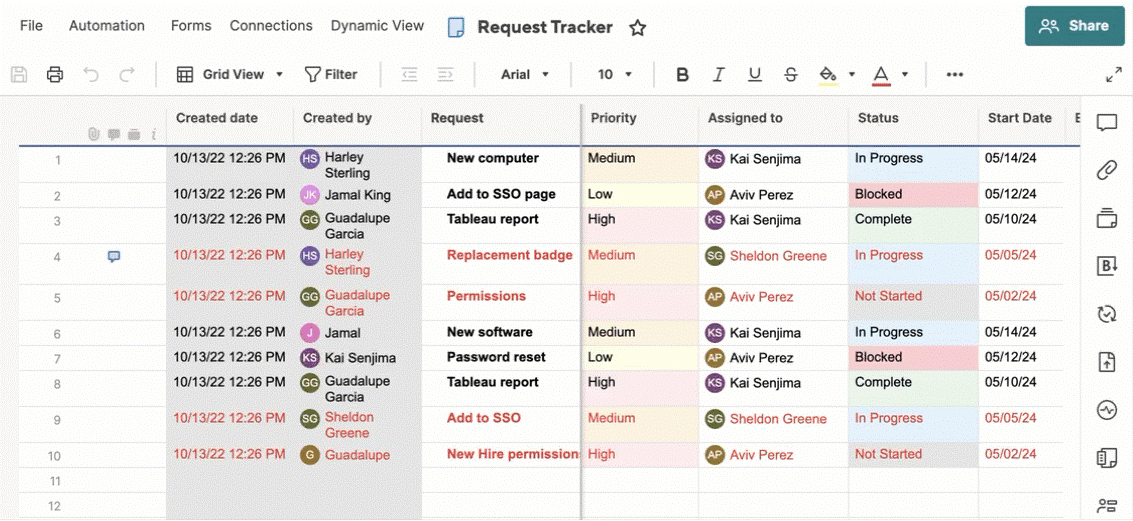
注:
- 既定では、新しく作成されたシートでは 50 行のみを表示するようになっていますが、より大きなデータセットをシートへインポートまたは貼り付けすると、新しい行が自動的に追加されます。また、最後の行にデータを入力した場合も、自動的に行が追加されます。
- 行の高さは調節できませんが、テキストを折り返すことで各セルにより多くの情報を表示させることは可能です。
- Smartsheet のオートフィル機能により、新しい行には書式と数式が自動的に継承されます。新しい行を挿入した直後に左ツールバーの [元に戻す] アイコンをクリックすると、書式設定の自動適用が削除されます。
- 左ツールバーの [インデント] と [インデント解除] のアイコンを使って、折りたたみ可能な行の階層を作成します。
行を削除する
- 1 行を削除するには、行番号の右側にあるドロップダウン矢印を選択し、次に [行の削除] を選択します。
- 行を削除せずに行のコンテンツをクリアするには、行の番号を選択し、Backspace キーまたは Delete キーを押します。
- [元に戻す] ボタンを使用すると、それまでにシートが保存されていない限り、削除された行やクリアされた行を復元できます。
複数の行を削除する
連続した行
連続している複数の行を削除するには、削除する箇所の一番上の行番号を選択した後、シートを下にスクロールして、削除する箇所の一番下の行番号を Shift キーを押しながらクリックします。クリックしていた指を離すと、先ほど指定した箇所の間にある行がすべて選択されます。選択されているいずれかの行の行番号の右側にあるドロップダウン矢印を選択し、[行の削除] を選択すると、選択行がすべて削除されます。
Brandfolder Image
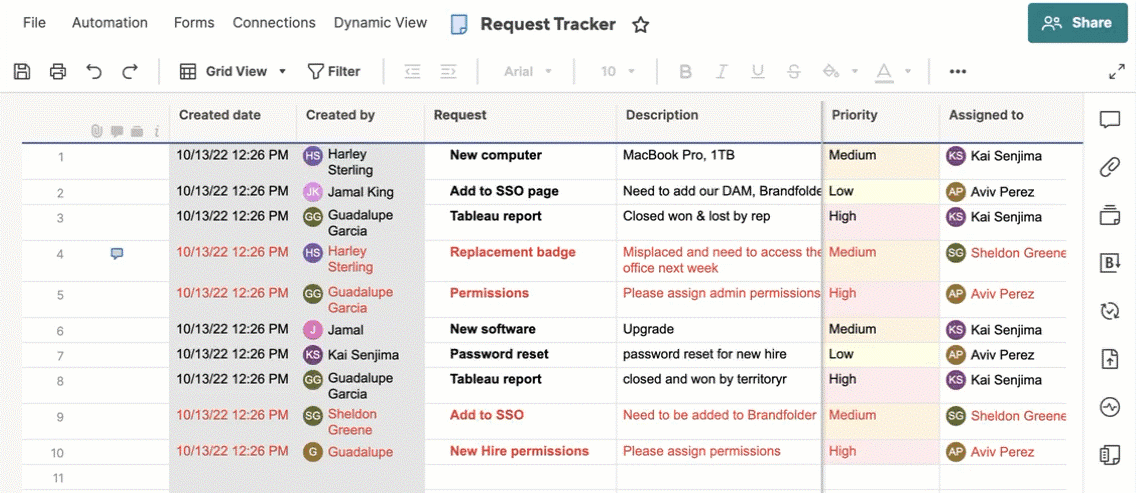
連続していない行
連続していない複数の行を削除するには、キーボードの Ctrl キー (Windows) または Command キー (Mac) を押しながら、削除する行の行番号を選択します。次に、選択されているいずれかの行番号の右にあるドロップダウン矢印を選択し、行の削除を選択します。
連続していない行を削除する別の方法として、まずシートにフィルターを適用し、その上で表示されている行を手順に従って削除することもできます。詳細については「フィルターを作成してデータの表示/非表示を切り替える」をご覧ください。